windows环境配置showdoc在线文档教程
ShowDoc介绍
关于ShowDoc的介绍,请访问:http://blog.star7th.com/2015/11/1816.html
ShowDoc需要PHP5.3及以上版本、php-gd库、php-pdo模块。安装PHP运行环境。
可参考:http://www.showdoc.cc/php 。如已经安装好,则请忽略此步骤。
整合资源下载包地址:http://download.csdn.net/detail/xiefengfan/9756074 (所有资源整合包)
1.首先安装整合包里的:【httpd-2.2.17-win32-x86-no_ssl.msi 】 安装端口选择8080
2.把【star7th-showdoc-a43716c.rar】内容解压至Apache安装根目录下htdocs文件下,删除原目录所有文件,并确保整个文件夹有可以写权限
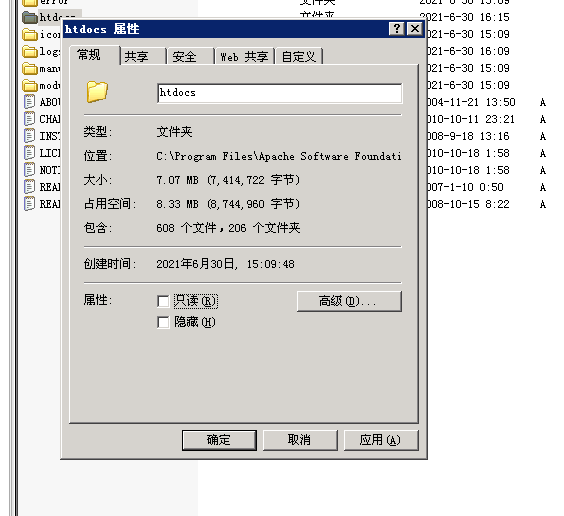

3.【php-5.3.5-Win32-VC6-x86.zip】内容解压至C盘根目录
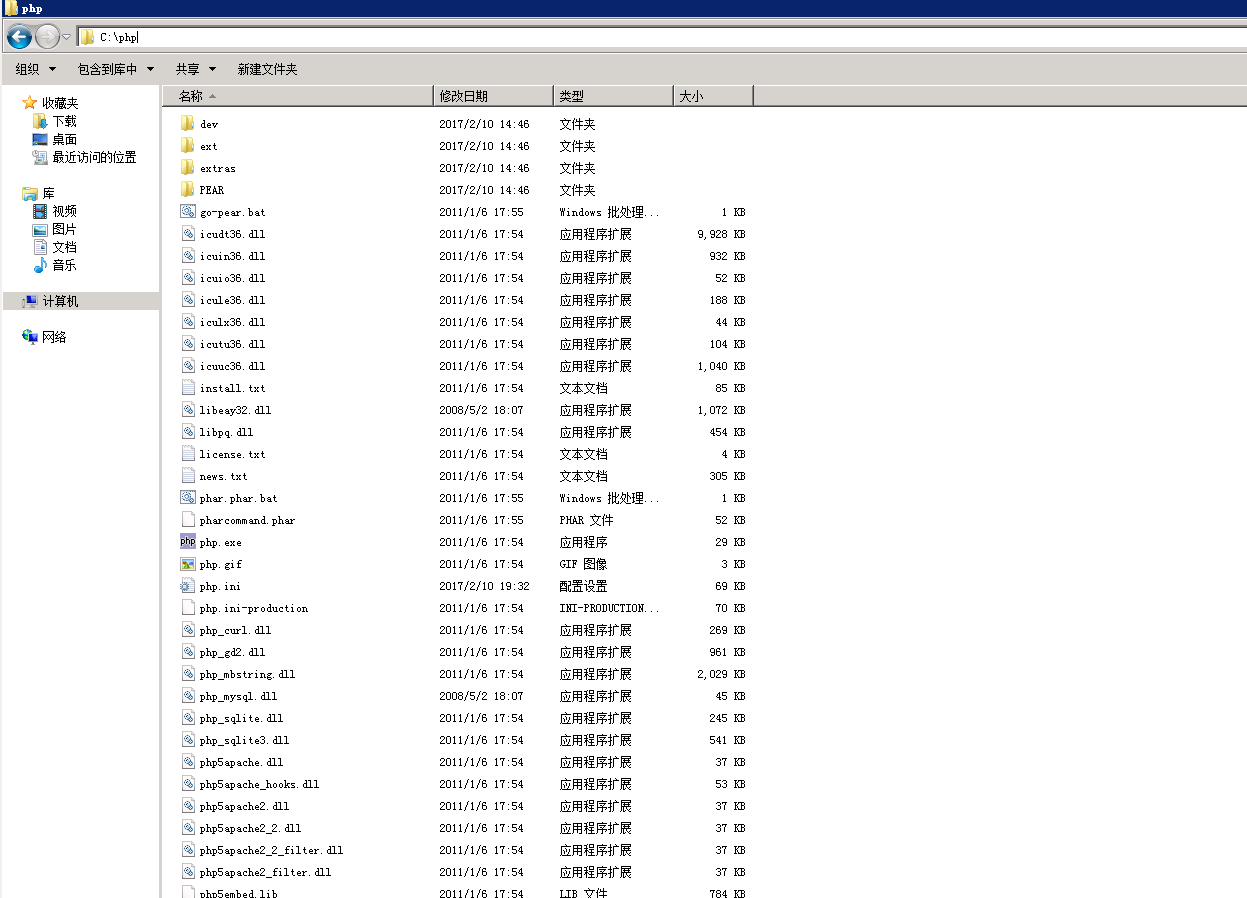
4.打开如图httpd.conf文件

修改如下内容

确保端口正确
增加如下内容,PHP路径与上面介绍php解压路径一致
LoadModule php5_module "c:/php/php5apache2_2.dll"
PHPIniDir "c:/php/php.ini"
LoadFile "c:/php/ssleay32.dll"
LoadFile "c:/php/libeay32.dll"
AddType application/x-httpd-php .php
DirectoryIndex index.php index.htm index.html
5.打开php.ini文件

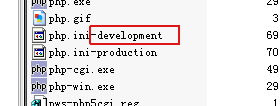 去掉后面development
去掉后面development
修改如下
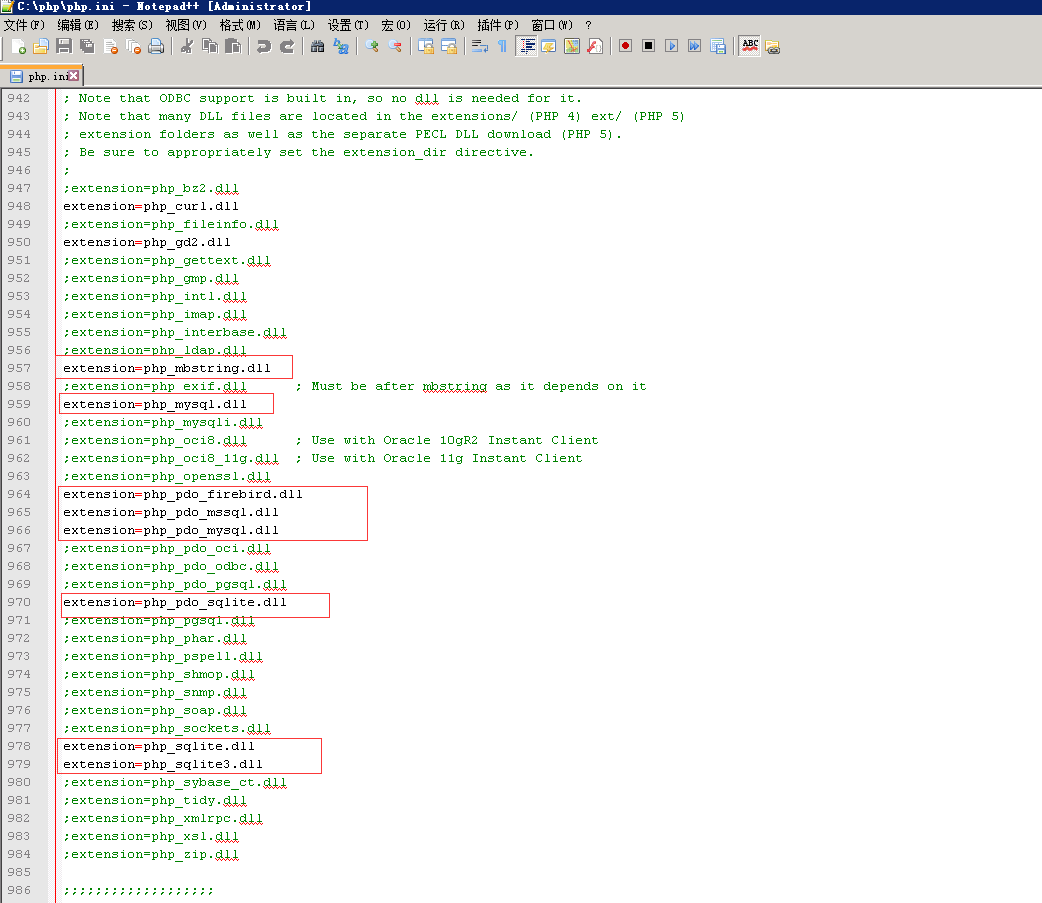 解除这些注释
解除这些注释
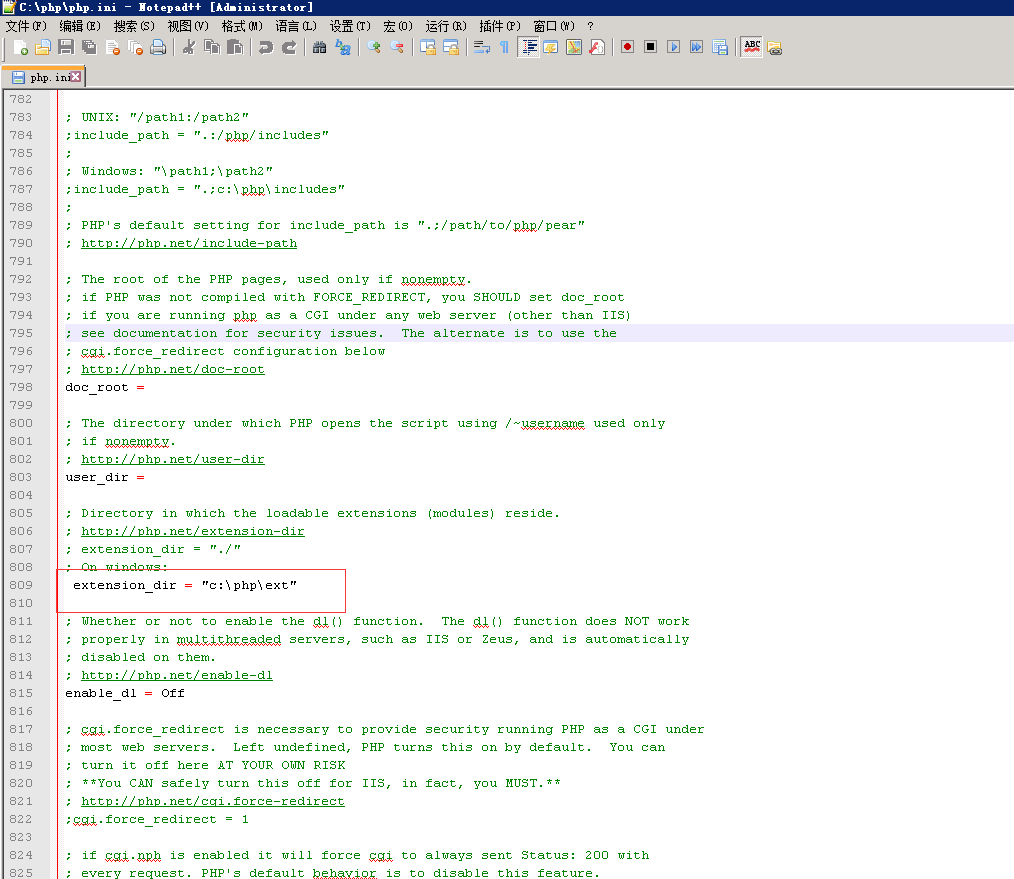 修改这个路径
修改这个路径
extension_dir = "c:\php\ext"
6.修改成功后启动Apache服务
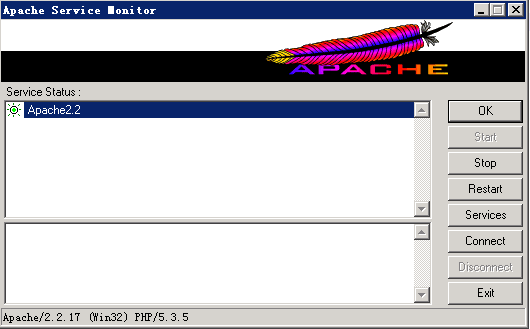
7.在浏览器访问http://127.0.0.1:8080/install/ (请将网址更改为你服务器域名或ip)。
安装完毕后可使用默认账号showdoc(密码:123456)登录,也可以自行注册账户。
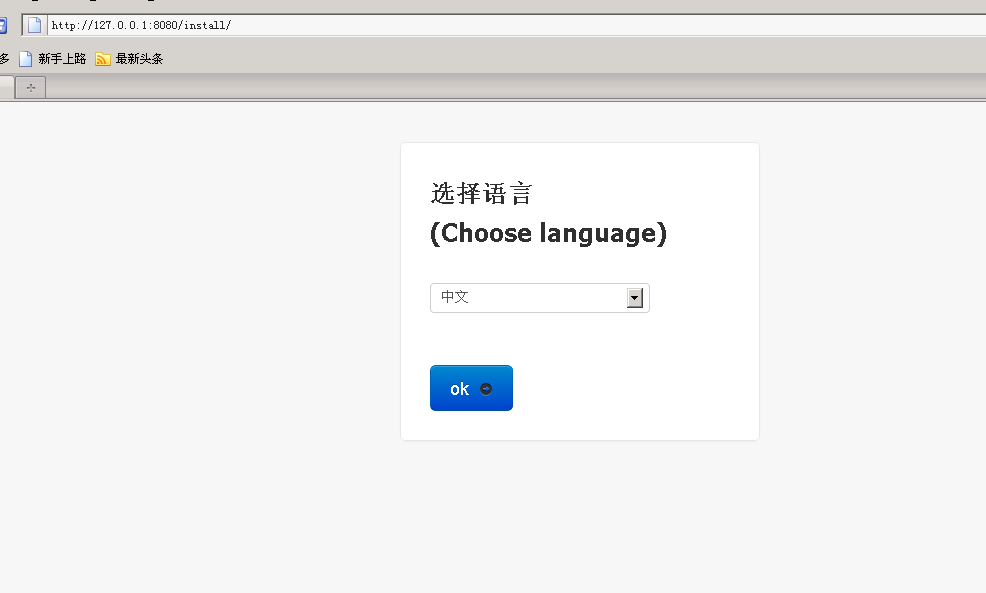
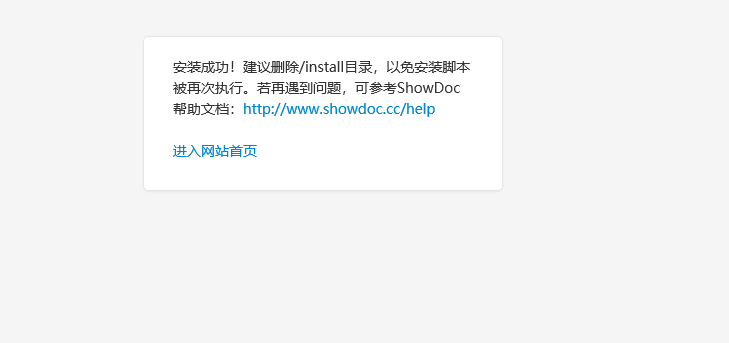
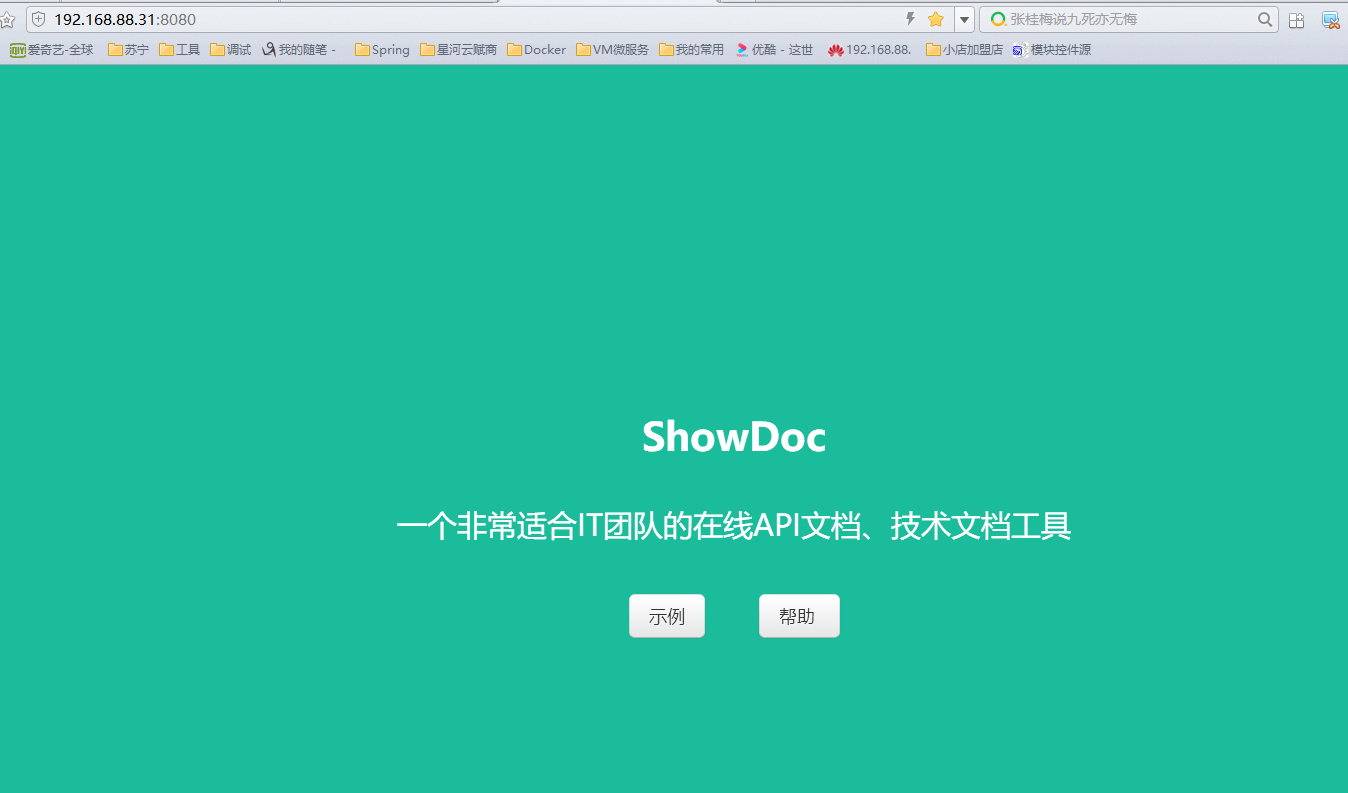
如果升级或者还原历史备份
全新安装(具体操作参考上面”全新安装”部分的文字)并初始化ShowDoc完毕后,进入之前备份的目录。将Sqlite/sqlite.db.php(这是原来的数据库文件),以及Public/Uploads/下的所有文件(这些是上传的图片。如没有图片则可忽略之),全部复制并覆盖到新showdoc目录的相应文件。
覆盖文件后,用浏览器访问http://xxxx.com/index.php?s=/home/update/db (请将网址更改为你服务器域名或ip)。看到OK字样便证明成功升级.





【推荐】国内首个AI IDE,深度理解中文开发场景,立即下载体验Trae
【推荐】编程新体验,更懂你的AI,立即体验豆包MarsCode编程助手
【推荐】抖音旗下AI助手豆包,你的智能百科全书,全免费不限次数
【推荐】轻量又高性能的 SSH 工具 IShell:AI 加持,快人一步
· 基于Microsoft.Extensions.AI核心库实现RAG应用
· Linux系列:如何用heaptrack跟踪.NET程序的非托管内存泄露
· 开发者必知的日志记录最佳实践
· SQL Server 2025 AI相关能力初探
· Linux系列:如何用 C#调用 C方法造成内存泄露
· 震惊!C++程序真的从main开始吗?99%的程序员都答错了
· 别再用vector<bool>了!Google高级工程师:这可能是STL最大的设计失误
· 单元测试从入门到精通
· 【硬核科普】Trae如何「偷看」你的代码?零基础破解AI编程运行原理
· 上周热点回顾(3.3-3.9)